
Photoshop ist das Programm, das Grafikdesigner am häufigsten verwenden und das von Unternehmen am häufigsten gewünscht wird. Aber dieses Programm wird nicht nur von Profis verwendet, sondern auch von vielen Benutzern, die verschiedene Projekte durchführen müssen. Zum Beispiel, Wissen Sie, wie man in Photoshop eine Collage erstellt?
Wenn Sie das suchen, helfen wir Ihnen dabei, dies einfach zu tun, indem Sie sowohl lernen, wie man es mit Photoshop macht, als auch indem Sie einige Vorlagen herausnehmen, die Ihnen Arbeit sparen und es viel schneller haben. Sollen wir anfangen?
Warum Collagen erstellen?
Collagen können als eine Reihe von Fotografien definiert werden, die auf eine bestimmte Weise angeordnet sind und helfen, kreative und originelle Designs zur Präsentation der Fotos zu erstellen. Diese werden hauptsächlich im Internet verwendet, um eine Einzelansicht von Fotos anzubieten, da eine Gruppe von Fotos mehr Aufmerksamkeit auf sich zieht als ein einzelnes einzelnes.
Im Falle eines E-Commerce zum Beispiel, eine Collage kann perfekt sein, um die neuen Nachrichten zu präsentieren, ein exklusives Angebot für bestimmte Elemente anzubieten oder in sozialen Netzwerken, insbesondere Veröffentlichungen, viel besser zu dekorieren.
Auf Webseiten können sie auch zur Veranschaulichung verwendet werden und auf persönlicher Ebene können sie verwendet werden, um Kreationen von verschiedenen Momenten des Tages zu erstellen.
So erstellen Sie eine Collage in Photoshop

Für all dies ist es sehr wichtig zu wissen, wie man eine Collage in Photoshop erstellt, da sie Ihnen sowohl persönlich als auch beruflich dienen kann. Kannst du es jetzt tun? Wenn nicht, finden Sie hier ein sehr einfaches Tutorial, das Ihnen die erforderlichen Schritte zeigt.
Bereiten Sie die Fotos vor allem anderen vor
Der Schritt vor dem Arbeitsbeginn besteht aus Bilder und Fotos griffbereit haben mit denen Sie arbeiten werden. Dies spart Zeit, da Sie sie nicht mit der Suche verschwenden, wenn Sie begonnen haben.
Wenn Sie zum ersten Mal eine Collage erstellen, empfehlen wir Ihnen, nicht viele Fotos zu verwenden, sondern nur einige, da Sie auf diese Weise sehen, wie es geht, und dann die Anzahl erweitern können.
Öffnen Sie Photoshop und ein neues Dokument
Als erstes müssen Sie das Photoshop-Programm und ein neues Dokument öffnen (Datei / Neu). Dort können Sie Größe, Farbe, Auflösung usw. Passen Sie es Ihren Bedürfnissen an und öffnen Sie es.
Wenn Sie sich über die Hintergrundfarbe nicht im Klaren sind oder ein Bild verwenden möchten, können Sie legen Sie es transparent ein und vermeiden Sie so, dass die Farbe Sie später beim Arbeiten stören kann.
Es ist immer besser, eine gute Auflösung zu haben, da auf diese Weise die Qualität höher ist, aber auch mehr wiegt (beim Hochladen ist es besser, es über eine Website oder ein anderes Format zu senden, um das Gewicht zu verringern).
Teilen Sie das Dokument auf
Das geöffnete Dokument müssen Sie in die gewünschten Bereiche unterteilen. Dies hängt von der Anzahl der Fotos ab, die Sie in das Bild einfügen möchten.
Denken Sie natürlich daran, dass die Fotos umso kleiner werden, je mehr Räume Sie herausnehmen. Außerdem werden einige vertikal und andere horizontal herauskommen, also sollten Sie dies auch überprüfen.
Sobald Sie sie haben, gehen Sie zu Ansicht / Neue Anleitungszusammenstellung. Dort wird es Ihnen eine Reihe von geben Kompositionen, Sie müssen nur diejenige auswählen, die Ihnen am besten gefällt, und drücken.
In diesem Schritt können Sie aufhören. Vielleicht möchten Sie beispielsweise nur eine Collagenvorlage erstellen, benötigen aber nicht die Collage selbst, sondern nur ein Beispiel.
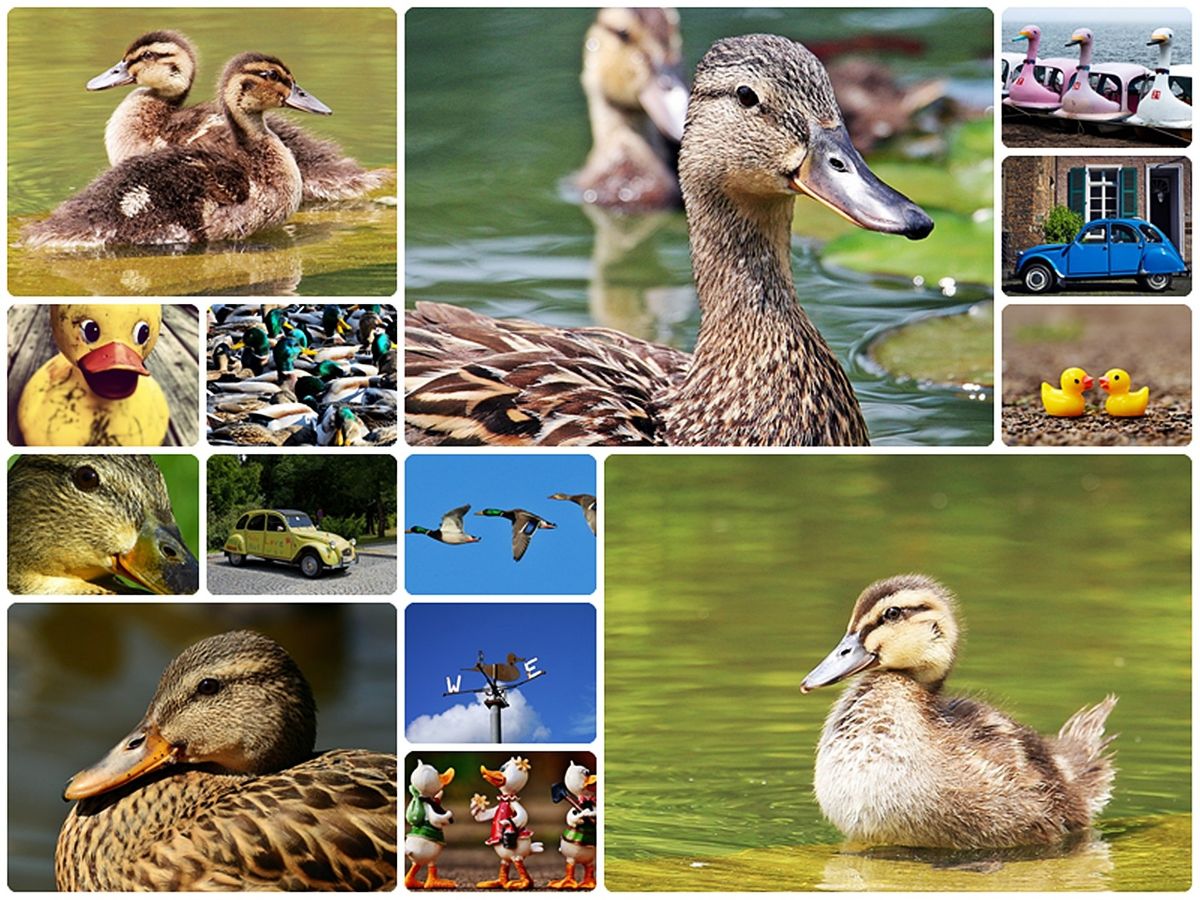
Platziere die Bilder
Als nächstes müssen Sie die Bilder platzieren, die Sie in das Bild einfügen möchten. Das Gute ist, dass Sie es nacheinander tun und zu Hause die Stücke schneiden, die Sie verwenden (dafür haben Sie das Lasso-Werkzeug). Sobald Sie sie alle haben, wird es "roh". Das heißt, Sie müssen die Bilder bearbeiten.
Bearbeiten Sie die Bilder
Wenn Sie das Bild auswählen (oder zweimal darauf klicken), wird es ausgewählt und Sie können die Größe des Bildes ändern, es drehen oder tun, was Sie wollen (Filter setzen, zuschneiden, löschen usw.)
Es ist wichtig, dass, Wenn Sie Fotos übereinander platzieren möchten, lassen Sie das Ebenenbedienfeld geöffnet. Auf diese Weise können Sie die Reihenfolge sehen, in der sie bleiben, sowie die Sichtbarkeit oder die Art der Mischung, die sie haben werden (Multiplikation, Klärung usw.).
Wenn Sie alles nach Ihrem Geschmack haben, müssen Sie nur noch das Ergebnis speichern.
Collage-Vorlagen, um Zeit in Photoshop zu sparen

Wir haben Ihnen bereits erklärt, wie Sie in Photoshop eine Collage erstellen, aber jetzt möchten wir Ihnen ein wenig Zeit sparen. Und dafür gibt es nichts Besseres als vorgefertigte Collage-Vorlagen. Wie wird es so einfacher?
Um die Collage-Vorlagen der beste Ort, um sie zu finden, ist Envato Elements. Das Problem ist, dass diese Site normalerweise kostenpflichtige Vorlagen hat. Sie sind zwar von sehr hoher Qualität und auch unbegrenzt nutzbar, aber dafür muss man etwas bezahlen. Es stimmt auch, dass es einige sehr günstig gibt, und manchmal findet man sogar ein Angebot. Wenn Sie es häufig verwenden, ist es am besten, ein monatliches Abonnement zu haben, damit Sie unbegrenzt viele Vorlagen genießen und so diejenigen erhalten, die Ihnen am besten dienen.
Einige dieser Vorlagen wären beispielsweise:
Bacao Fotocollage Vorlage für Instagram
Es ist ideal, wenn Sie einen E-Commerce betreiben oder eine Sammlung oder eine Zeitschriftenseite präsentieren möchten, da es großartig aussieht.
Es dient so viel für Instagram-Posts wie Facebook und Twitter und das Beste ist, dass Sie es in PSD- und SKETCH-Dateien haben.
Bearbeitbare Collagenvorlage in Photoshop für Instagram
Wenn Sie nach einer Collage-Vorlage für soziale Netzwerke suchen, entweder für ein Angebot, einen Rabatt oder für eine Werbeaktion in Ihrem Geschäft, ist dies möglicherweise perfekt.
Die Formate, in denen Sie es finden, sind PSD, AI und XD.
Fotocollagen-Vorlage mit Effekten
Diese Vorlage hat uns besonders gut gefallen, da wir in Wirklichkeit nicht mehrere Fotos verwenden, sondern nur eines. Es ist jedoch so angeordnet, dass das Foto wie gestanzt wirkt, was es optisch auffälliger macht.
Du wirst haben sieben verschiedene Vorlagen so dass Sie je nach Verwendungszweck eine oder mehrere undeutlich verwenden können.
Nachdem Sie nun gesehen haben, wie einfach es ist, eine Collage in Photoshop zu erstellen, worauf warten Sie noch, um Ihre eigenen zu erstellen oder vorgefertigte Vorlagen zu verwenden? Haben Sie noch Zweifel?